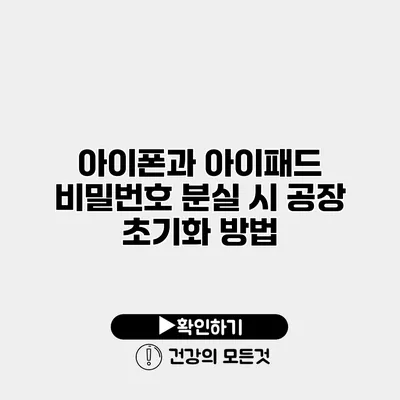아이폰과 아이패드 비밀번호 분실 시 공장 초기화 방법 완벽 가이드
비밀번호를 잊어버리면 아이폰이나 아이패드를 사용할 수 없게 되어 매우 불편하죠. 그러나 걱정하지 마세요! 이 글에서는 아이폰과 아이패드 비밀번호를 분실했을 때 공장 초기화하는 방법에 대해 자세히 설명드릴게요. 공장 초기화는 장치를 완전히 초기 상태로 되돌리기 때문에, 분실한 비밀번호를 해결할 수 있는 확실한 방법입니다.
✅ 삼성 기기를 안전하게 찾는 방법을 알아보세요.
공장 초기화란 무엇인가요?
공장 초기화는 기본적으로 모든 데이터를 지우고 제조사가 출고했을 때의 상태로 되돌리는 작업이에요. 이 과정에서는 사진, 앱, 설정 등 모든 내용이 삭제되므로, 중요한 데이터는 미리 백업해 두는 것이 좋아요.
공장 초기화의 필요성
- 비밀번호 분실: 장치를 계속 사용할 수 없게 되므로, 비밀번호를 잊어버린 경우 공장 초기화가 필요합니다.
- 장치 성능 향상: 장기간 사용한 기기가 느려졌다면, 초기화 후 새 기기를 사용하는 것처럼 빠르게 사용할 수 있어요.
- 개인정보 보호: 중고로 판매할 때 개인 데이터를 완전히 삭제할 수 있어요.
✅ 아이패드 비밀번호 문제를 간단하게 해결하는 방법을 알아보세요.
아이폰과 아이패드 공장 초기화 방법
아이폰이나 아이패드를 공장 초기화하는 방법은 크게 두 가지로 나뉘어요. 바로 디바이스에서 직접 하는 방법과 컴퓨터를 이용하는 방법입니다.
디바이스에서 직접 초기화하기
-
설정 앱 열기: 홈 화면에서 설정 앱을 찾아서 열어요.
-
일반 선택: “일반”을 선택한 후, 스크롤하여 “전송 또는 재설정” 옵션을 클릭해요.
-
모든 콘텐츠 및 설정 지우기: “모든 콘텐츠 및 설정 지우기”를 선택해요. 이 과정에서 Apple ID 비밀번호를 입력할 수 있어요.
-
확인: 초기화를 진행하기 전에 최종 확인 메시지가 뜹니다. “지우기”를 클릭하면 초기화가 시작돼요.
컴퓨터를 이용한 초기화
-
iTunes 또는 Finder 열기: Mac에서는 Finder를, Windows에서는 iTunes를 열어요.
-
기기 연결: 아이폰이나 아이패드를 USB 케이블로 컴퓨터에 연결해요.
-
복구 모드로 진입하기:
- 아이폰 8 및 이후 모델: 볼륨 업 버튼을 눌렀다가 떼고, 볼륨 다운 버튼을 눌렀다가 떼요. 그 다음, 측면 버튼을 눌러 기기가 재부팅될 때까지 계속 누르고 있어요.
- 아이폰 7/7 플러스: 볼륨 다운 버튼과 측면 버튼을 동시에 눌러서 기기가 재부팅될 때까지 계속 누르고 있어요.
- 아이폰 6s 및 이전 모델: 홈 버튼과 측면 버튼을 동시에 눌러서 기기가 재부팅될 때까지 계속 누르고 있어요.
-
재설정 선택: 복구 모드에 진입하면, iTunes 또는 Finder에서 ‘복구’를 선택하여 초기화할 수 있어요.
공장 초기화 후 과정
초기화가 완료되면, 기기가 다시 시작되고 설정 화면이 나타나요. 여기서 다시 설정을 거쳐 사용할 수 있어요. 만약 iCloud 백업이 있었다면, 복원하는 과정도 진행할 수 있어요.
공장 초기화 후 주의 사항
- 반드시 중요한 데이터는 미리 백업해 두는 것이 좋아요.
- 초기화 후에는 Apple ID 비밀번호와 같은 인증 정보가 필요합니다.
- 개인 데이터를 보호하기 위해 판매 전 데이터를 완전히 삭제하세요.
✅ 시게이트 외장 하드로 데이터 복구하는 방법을 알아보세요!
공장 초기화 후 데이터 복원 방법
초기화 이후 데이터를 복원하는 것은 간단해요.
-
iCloud 복원: 초기화 후 기기가 다시 시작되면, ‘iCloud에서 복원’ 옵션을 선택할 수 있어요. Apple ID와 비밀번호를 입력하면, 최근 백업에서 필요한 데이터를 선택적으로 복원할 수 있어요.
-
iTunes 복원: 컴퓨터에 백업이 되어 있다면, iTunes를 통해 데이터를 복원할 수 있어요. ‘백업에서 복원’ 옵션을 선택하고 백업 파일을 선택하면 복원이 진행돼요.
복원 시 주의 사항
- 복원 시 어느 정도의 시간이 소요될 수 있어요. 데이터 양에 따라 달라지니, 인내심을 가지세요.
- 복원 후 앱이나 설정을 확인하고, 필요에 따라 수동으로 추가 설정을 해주세요.
요약
아래는 아이폰과 아이패드의 공장 초기화 방법을 간단히 정리한 표예요.
| 방법 | 단계 | 비고 |
|---|---|---|
| 디바이스에서 초기화 | 설정 > 일반 > 전송 또는 재설정 > 모든 콘텐츠 및 설정 지우기 | Apple ID 비밀번호 필요 |
| 컴퓨터에서 초기화 | iTunes/Finder > 기기 연결 > 복구 모드 진입 | 기기 모델에 따라 다름 |
| 데이터 복원 | iCloud 또는 iTunes를 통해 복원 | 백업 여부에 따라 선택적 |
결론
공장 초기화는 비밀번호 문제를 해결하는 가장 확실한 방법입니다. 비밀번호가 기억나지 않을 때 이 방법을 통해 기기를 다시 사용할 수 있게 되니, 꼭 필요한 스킬이에요. 초기화 후 중요한 데이터는 미리 백업해 두고, 복원 과정에서 주의를 기울이는 것이 중요해요. 일단 초기화가 끝나면, 새로운 시작을 할 수 있는 기회가 열리니, 잘 활용해 보세요!
이 글이 여러분에게 도움이 되었길 바라요. 문제를 해결하고 안전하게 기기를 사용하길 응원합니다!
자주 묻는 질문 Q&A
Q1: 아이폰과 아이패드의 공장 초기화란 무엇인가요?
A1: 공장 초기화는 모든 데이터를 지우고 제조사가 출고했을 때의 상태로 되돌리는 작업으로, 비밀번호 분실 시 필요합니다.
Q2: 아이폰과 아이패드를 공장 초기화하는 방법은 무엇인가요?
A2: 공장 초기화는 디바이스에서 직접 하거나 컴퓨터를 이용해 할 수 있으며, 설정 앱에서 초기화 설정을 하거나 iTunes/Finder를 통해 복구 모드로 진입하여 진행합니다.
Q3: 공장 초기화 후 데이터 복원 방법은 어떻게 되나요?
A3: 데이터 복원은 초기화 후 ‘iCloud에서 복원’ 옵션을 선택하거나, iTunes를 통해 백업에서 복원하는 방식으로 가능합니다.